旅先ではGoogleマップの利用をはじめ、観光地の入場券やツアー、レストランの予約など、インターネットを使う場面は数知れず。
これまでの経験上、ポケットWi-Fiはちょっと荷物になるし、充電がめんどくさい。物理SIMは入れ替えも手間だしなるべく避けたいな……と思っていました。
そこで、ヨーロッパ最西端の国・ポルトガルに行った際、「Holafly(オラフライ)」というeSIMを使ってみました!
「名前は聞いたことがあるど、ちゃんと使えるの?」「料金はいくら?」など、Holaflyの最新情報から口コミ・評判、メリット・デメリット、iPhoneでの設定方法を紹介!
当サイトからの購入で5%オフになるクーポンも用意していますので、使ってみたい方はぜひご利用ください!
・海外旅行、海外出張の予定がある方
・レンタルのポケットWi-Fiや海外で使えるSIMをお探しの方
・海外で安くスマホが使える方法を探している方
\5%オフで購入できる/
クーポンコード: LULUSDIARY
eSIMとは?
eSIMはスマホにデータをダウンロードすることで、インターネットが利用できるデジタルのSIMのこと。
空港でのポケットWi-Fiの受け取り・返却や、海外用SIMの購入・入れ替えなしで、いつものようにスマホが使えるため、とっても便利なんです!
さらにポケットWi-Fiに比べ圧倒的に安く、簡単な設定だけでOK!荷物も増えることなく、海外旅行のさまざまなプチストレスから解放してくれる、救世主です。
Holafly(オラフライ)について
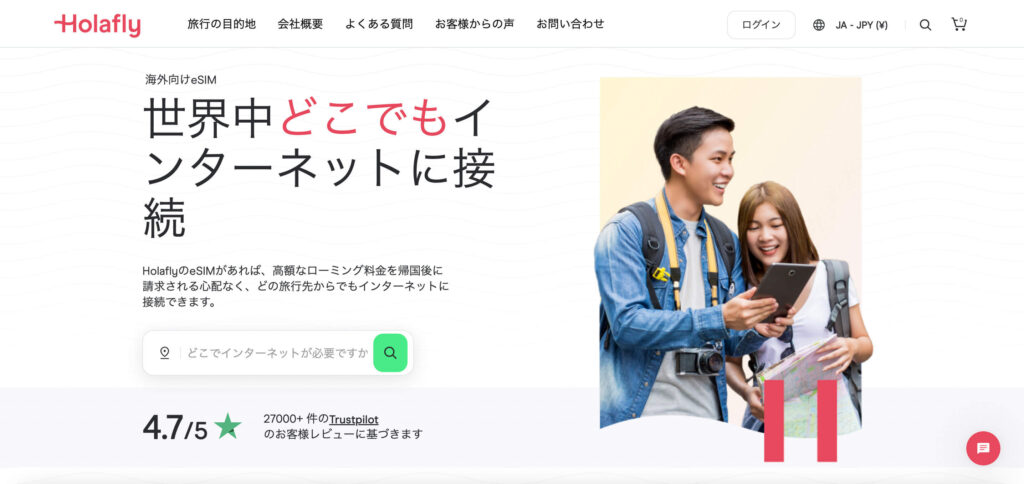
| サービス名 | Holafly(オラフライ) |
| 本社所在地・国 | アイルランド |
| 対応国・地域数 | 200以上 |
| 回線 | 3G/4G/LTE/5G回線 ※国・エリアによって異なる |
| 料金プラン | 1日間無制限:¥990~ ・ヨーロッパ: ¥4,290/7日間 ・ポルトガル: ¥5,490/10日間 ・オーストラリア、ハワイ: ¥3,090/5日間 ・韓国、台湾: ¥1,890/3日間 ・ベトナム: ¥2,390/4日間 |
| テザリング | 可 ※一部プランでは未対応 |
Holafly(オラフライ)は、200の国や地域で使えるeSIMを販売する企業(2025年4月時点)。
スペインで創業しましたが、現在はアイルランドに拠点を構えており、2023年の初夏ごろに日本での販売をスタート!
日本ではかなり新しいeSIMブランドですが、これまで世界中で累計100万人以上の旅行者が使用してきたといわれいます。
もともと旅好きな設立者が作ったeSIMサービスというだけあって、“QRコードをスキャンするだけ”で世界中の4Gや5Gの高速インターネットが使えるという手軽さが魅力。
料金はデータ無制限で1日あたり990円ですが、日にちが長くなるごとに、1日あたりの料金が下がっていく仕組みです。
旅行好きの方は1度は経験したことがあるだろう、高額な国際データローミング料金問題を解決してくれます!
Holafly(オラフライ)使ってみた感想
Holafly(オラフライ)のeSIMを使ってみたら、快適だった!
これまでポケットWi-Fiを借りたり、契約しているスマホキャリアの「海外放題」なんかを使ったことがありますが、私にはHolaflyがピッタリでした!
ポケットWi-Fiの重さや借りるまでの申し込みや返却、充電のめんどくささから解放されたのはかなりポイントが高かったです。
さらに現地に5日間以上滞在することが多いため、日数が長くなるごとに割安になるという料金体系は魅力的!
旅行中、GoogleマップやSNS、ネット検索は通常通り利用できました。日本と同様、地下鉄などの電波が届きにくい場所以外は「繋がらない」といったことはなかったため、個人的には満足です。
ただし、旅先でもYouTubeをたくさんみる、みたいという方は低速になる可能性はあるので、その場合はホテルのWi-Fiを使用するなど使い分けることをおすすめします!
\5%オフで購入できる/
クーポンコード: LULUSDIARY
Holafly(オラフライ)口コミ・評判
Holaflyについてなんとなくわかったところで、筆者以外に実際に使った方たちはどのように思ったのか……。
良い口コミと悪い口コミをそれぞれ見て見ましょう。
良い口コミ
EUはdocomoのまま行ってしまって色々窮屈だったけど今回はオラフライにして何もかも使い放題7日3000円って安すぎる大正解だった
さてフェリー渡ったらワイゴ出典:X
私フロリダ行った時Holaflyっていう1週間のやつ契約したよー😊$30くらいだったはず!Wifi結構どこでもあるけど調子悪い時あるから、やっぱりあると便利だった!!1人ならなおさらあるとよいかもね
出典:X
海外15日くらいいたけど35GBくらいモバイル通信の容量使ってた()
holaflyは至高
wifi探す手間省けてとても便利引用元:X
絶賛カナダ旅行中🇨🇦陸路での入国は人生初だから新鮮😸なんか昔のETCのない料金所みたいだったw 入国後にカナダ用eSIMのアクティベートができるかが気がかりだったけど、こちらもすんなりいけた。ホテルのWi-Fiより全然速いしデータ通信無制限だから今のところ超いい感じだぞオラフライ😊
引用元:X
悪い口コミ
Holafly契約するにも、そもそもesim対応してへんから無理やな。
引用元:X
ahamo ローミングOK(4G)
楽天 ローミングOK(5G)
Holafly アンテナ立つが4G/5G表示されずHolaflyさん繋がりません…
ワイの使い方が悪いのか???引用元:X
実際の口コミをみると、安さと通信容量に対して高い評価が寄せられていることがわかります。
お使いのスマホが対応していないというケースはやはりデメリットになるようです。「繋がらなかった」という口コミもありますが、現地で繋がらなかった場合、公式LINEやチャット、SNSを通して連絡することで、迅速にサポートしてくれます。
ケースによっては返金対応もしてくれるので、安心して購入、使用できます。

自分のスマホが対応機種に入っていない場合は、コストが抑えられる海外用物理SIMも検討するといいでしょう!
Holafly (オラフライ)のメリット・デメリット
海外旅行でネットを利用するには、ポケットWi-FiやSIMなどの選択肢もありますが、Holaflyを選ぶメリットはあるのでしょうか。
ここでは、Holaflyのメリットとデメリットをまとめてみました。
Holaflyのメリット
①取り扱い都市数が多い
Holaflyは200以上もの旅先で使えます!
人気の旅行先であるハワイ、オーストラリア、アメリカ、イタリア、フランス、スペインといったヨーロッパ諸国、台湾、韓国はもちろん、南アフリカやケニアといったアフリカ諸国やエジプト、南米14か国で使える南米用eSIMなど、さまざまな国や地域で使えるプランが用意されています。
さらに、中国向けeSIMにはVPNがついており、中国からでもGoogleやLINE、YouTube等に接続可能です!

これだけたくさんの場所に対応しているから、ビジネスでも使えるよ!とくに中国でGoogleとLINEが使えるはかなりありがたい〜
②無制限プランでストレスなくスマホが使える
ポケットWi-Fiをレンタルする場合、どうしても通信量が制限されてしまいます。
マップを使ったり、調べ物などしていると容量がどんどん減っていくわけですが、毎回使用量や残りのデータ数を気にしながら使うのはかなりストレス。
ですが、Holaflyでは120以上の国や都市で「無制限プラン」があるため心配無用!
無制限プランであればストレスなく、マップやSNSを使え、調べ物もじっくりできます。人気観光地では快適にスマホが使えます。
③利用期間を自分で決められる!
Holaflyは1日間から、1日単位でeSIMの利用期間をカスタマイズできます。
ちょうどいい料金プランがなく、モヤモヤした経験がある方もいらっしゃるかと思いますが、そんな「ちょっと残念」な気持ちになることはもうありません!
最初の1日間は990円と少し割高ですが、その後は日数が増えるごとに1日あたりの料金が下がるので、3日間以上の旅行を計画されている方は確実にお得に利用できます。

自分にピッタリのプランで使えるって助かるよね!
④価格が良心的
ポケットWi-Fiをレンタルするよりも、かなりリーズナブル。
今回の旅行では、当初「グローバルWi-Fi」のレンタルを考えていましたが、金額の違いを理由に、Holaflyに決めたほど。
HolaflyとグローバルWiFiの金額を比べてみました。
▼HolaflyとグローバルWiFiの金額比較
| Holafly | グローバルWiFi | |
|---|---|---|
| 金額 | 5,490円 (10日間のデータ無制限) | 25,700 円 →2,570 円/日 × 10日 × 1 台 (ポルトガル 高速4G 容量無制限) |

なんと一桁金額が違うんです!!これはもう、eSIM一択です…
⑤テザリングができる!
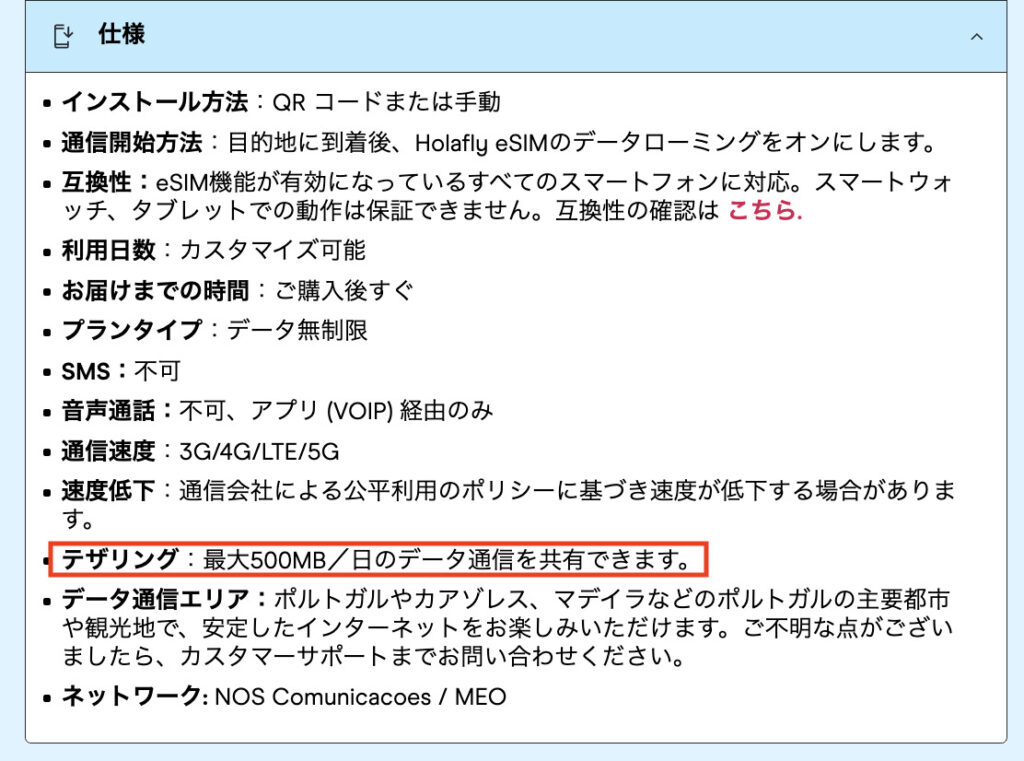
Holaflyでは、ヨーロッパやアメリカなど、113か国・地域を対象としたグローバルeSIMプランでテザリングが可能!
デバイス間はもちろん、一緒に旅行している家族や友人と最大1GBのデータを共有できます。
画像のポルトガルプランのように、一部プランでは最大500MBまでとなっている点には注意しましょう。
テザリングができるかどうかは、選択したeSIMの「仕様」に記載されています。

旅行でHolaflyのeSIMを使った時は、仕事もできるようにタブレットを持って行っていったんだけど、仕事をしたのはホテルだけだったから、とくに不便さはなかったよ!
⑥iPhoneの設定が簡単
HolaflyのeSIMを使うには、日本での設定と目的地での設定が必須。
しかし!どちらの設定もものの数分で完了するもので、難しい設定はありません。
とくにiPhoneでは、iOS17.4以降を利用している方はメールに届くQRコードを長押しするだけでアクティベートできます!
⑦サポート体制が抜群
Holaflyの公式サイトでは、24時間、チャットでの問い合わせが可能。
さらにLINEの「友だち追加」をしておけば、LINEからも質問や相談ができます。

いつも使っているLINEから問い合わせできるのは便利だね!
Holaflyのデメリット
メリットがたくさんあるHolaflyですが、デメリットもあります!
①スマホの機種によっては使えない
人気観光地を含め、200以上のもの旅先で使えるHolafly。
しかし!契約する前に確認したいのが、自分のスマホでeSIMに使えるかどうか。
Holaflyでは、Apple製品の場合、2018年の「iPhone XR」と「iPhone XS」以降の機種が対象となっており、それ以前のスマホでは使用できません。
Androidでも「Samsung Galaxy S10」などの機種がHolaflyのeSIMが利用できないため、必ず自分のスマホが対応しているのか確認しましょう。
対応機種の最新情報は、Holaflyの公式サイトで確認できます。
②一部無制限プランでのテザリングは不可
通信量を気にせず使える無制限プランですが、プランによってはほかのデバイスへのテザリングができない点がデメリットになるかもしれません。
海外出張など仕事が絡む渡航でHolaflyのeSIMを利用する場合、一部プランではタブレットやノートPCでのインターネット利用はできなくなることは注意が必要です。
ですが、113の目的地ではテザリングが利用可能!
オーストラリアやヨーロッパ、イギリス、イタリア、ハワイ、北米などではテザリング機能付きプランが提供されています。
③音声通話ができない
これまで販売されていたヨーロッパ周遊プランなどの電話番号付きプランは2024年4月に廃止に。
以前は28か国・地域用のeSIMには、オーストリアの電話番号(+43)を使い、最大60分の無料通話もセットになっていました。
ですが、LINEなど音声通話機能があるアプリでの通話は可能なので、家族や仲のよい友だち、同僚との旅行では大きな問題ではないでしょう。

以前利用したポルトガル向けのeSIMプランにはポルトガル内の60分無料通話がついていましたが、結局1回も使わず。緊急時はホテルやレストランの受付に助けを求めるという手もあるから、なくても大丈夫だったよ!
Holafly(オラフライ)の使い方・購入方法
Holaflyの公式サイトでeSIMを購入した際、使用には日本での設定と現地での設定が必要です。
日本での設定と現地での設定手順を紹介します。
当サイトからHolaflyのeSIMを購入する際、クーポンコード「LULUSDIARY」を入力すると、5%お安く購入できますので、ぜひご利用ください!
2021年10月1日よりも前に契約したスマホについては、SIMロック解除がしてあるかどうかをチェック!
SIMロック解除ができていない場合は、まずは各通信会社(キャリア)の案内に沿って、SIMロックを解除しましょう。
iPhoneでの確認方法は、「設定」→「一般」→「情報」の下部「SIMロック」です。
「SIMロックあり」と表示されている場合、SIMロック解除の手続きが必要です。
Holafly(オラフライ)eSIMの購入方法
今回は、ポルトガル用のeSIM「7日間の無制限データ+音声通話プラン」を購入する手順を参考にみてみましょう。
①Holafly公式サイトから国または地域を選びます
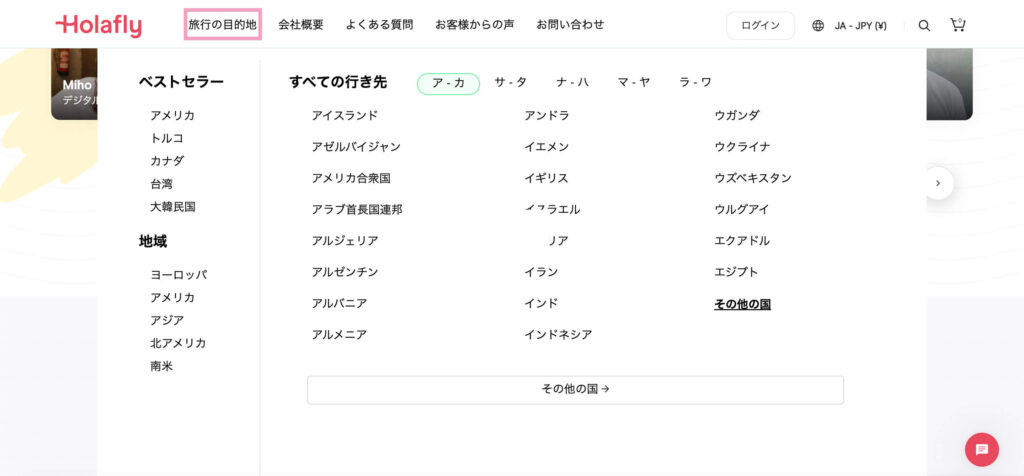
②プランを選択し、購入数を確認したら、「無制限プランを購入する」をタップ
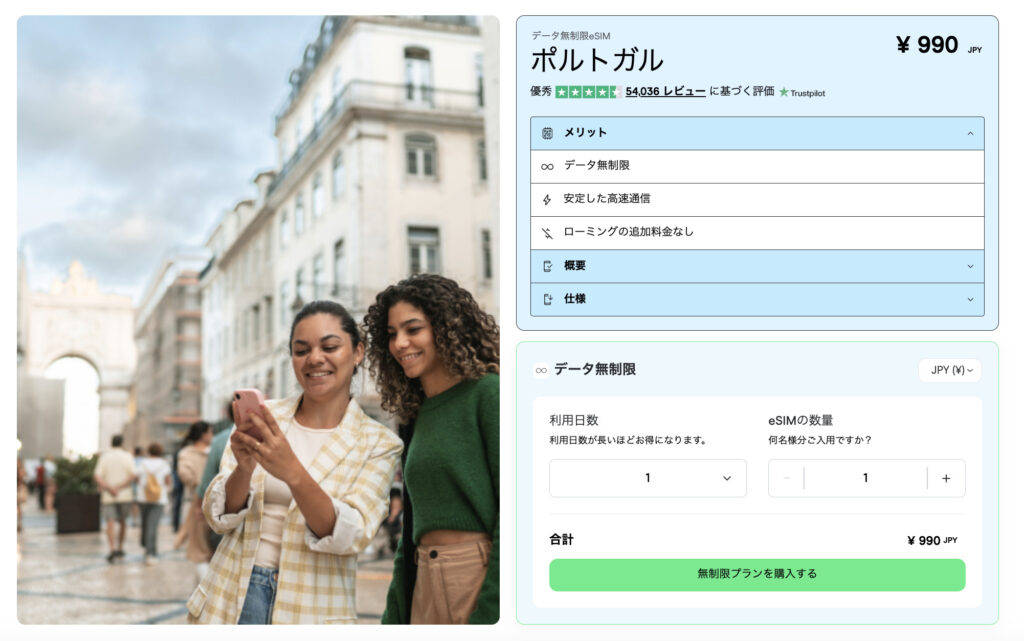
③カートに入っているeSIMの内容を確認し、「購入手続き」をクリック
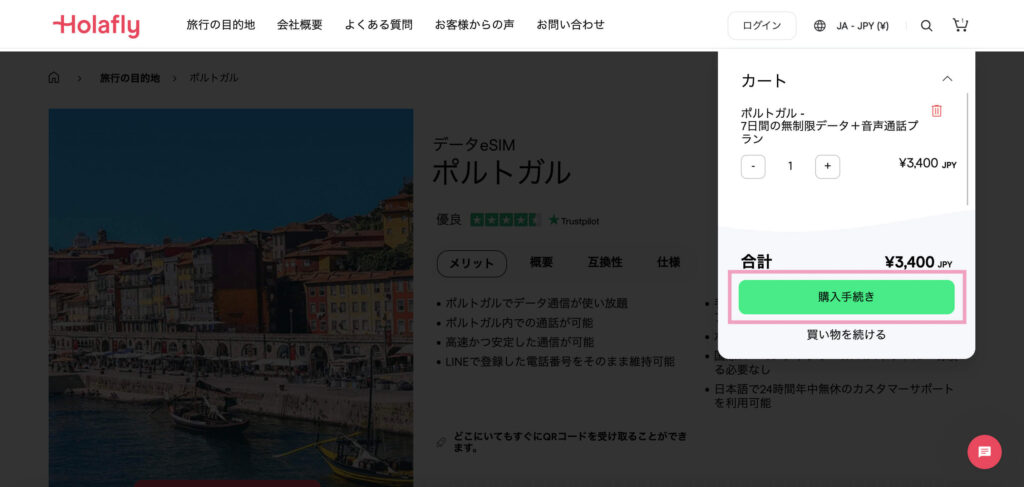
④クーポンコード欄にLULUSDIARYを入力し、「適用する」をタップ
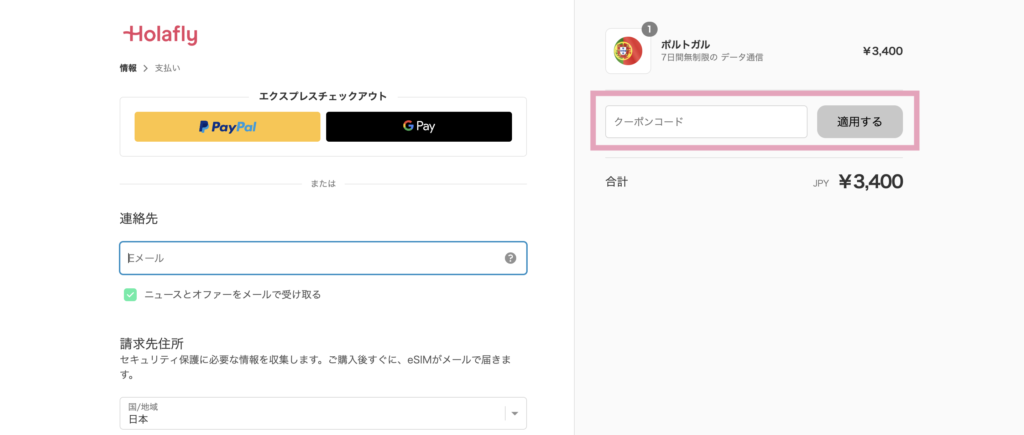
⑤Eメールアドレスと請求先住所を入力し、「お支払いへ進む」をタップ
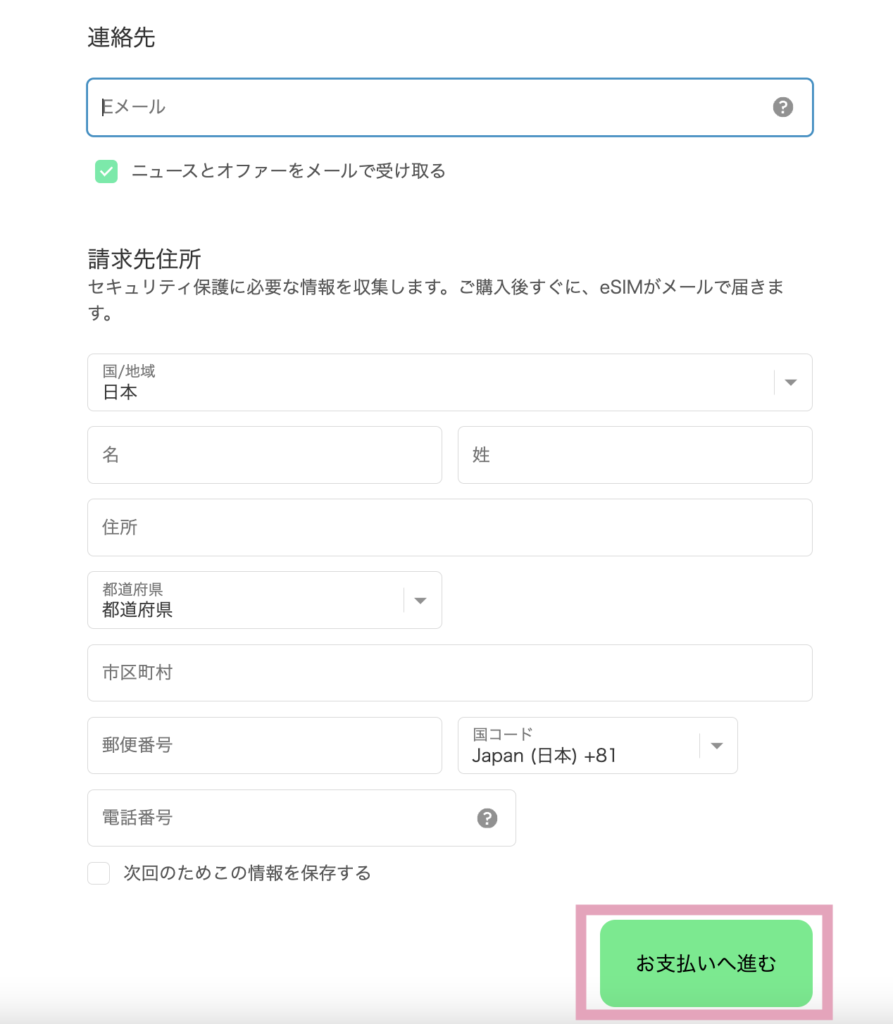
⑥クレジットカード情報を入力し、「今すぐ支払う」をクリックしたら、購入完了です!
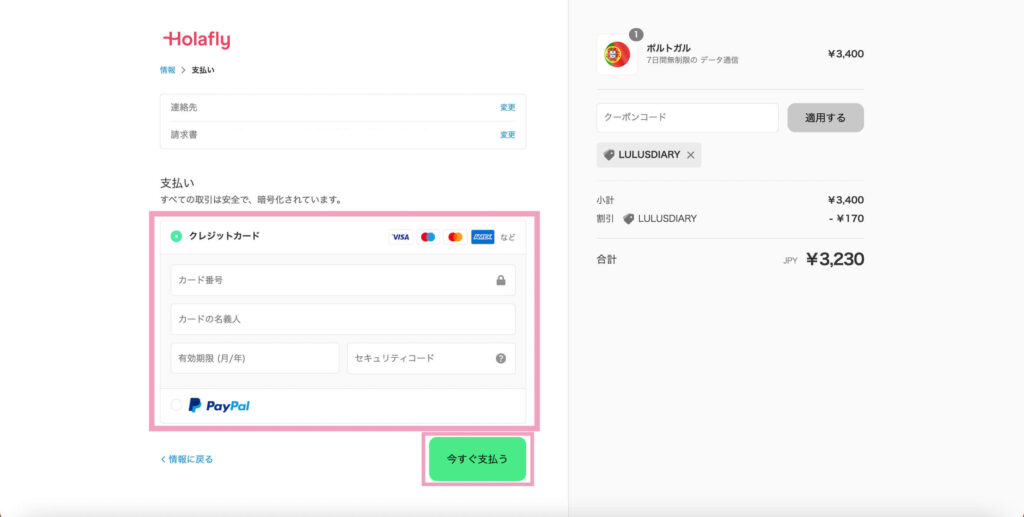
\5%オフで購入できる/
クーポンコード: LULUSDIARY
Holafly(オラフライ) iPhoneでの設定方法
Holafly(オラフライ)日本での設定方法
日本での設定はたったの2ステップです!
①eSIMをダウンロード
②副回線の設定
順に見ていきましょう。
①HolaflyでeSIM購入後、登録したメールアドレスに届くQRコードを読み取ります。
このとき、パソコンやタブレットなど、eSIMを利用するスマホとは異なる端末でQRコードを表示させるか、メールを印刷するなど、QRコードが読み取れるようにしましょう。
iPhone iOS 17.4以降は、QRコードを長押しするだけでeSIMがインストールできます!
iPhoneの方はOSバージョンを確認してから設定を始めましょう。
QRコードを読み取ると、以下のような画面が表示されます。

次の画面が出たら、「続ける」をタップ

②iPhoneの「モバイルデータ通信」から「副回線」をタップ。
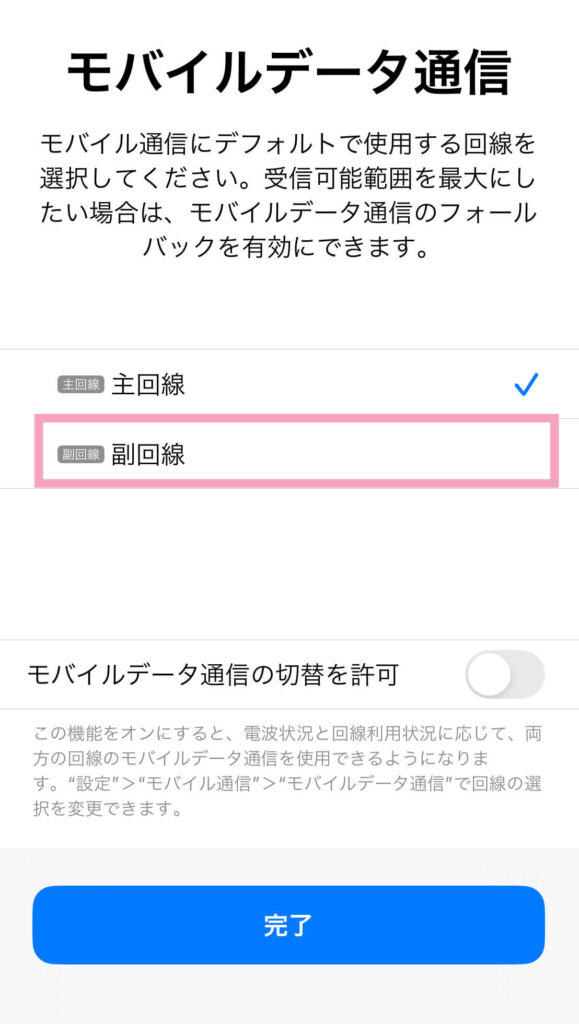
デフォルトの音声回線は、「主回線」のままにしておきます。
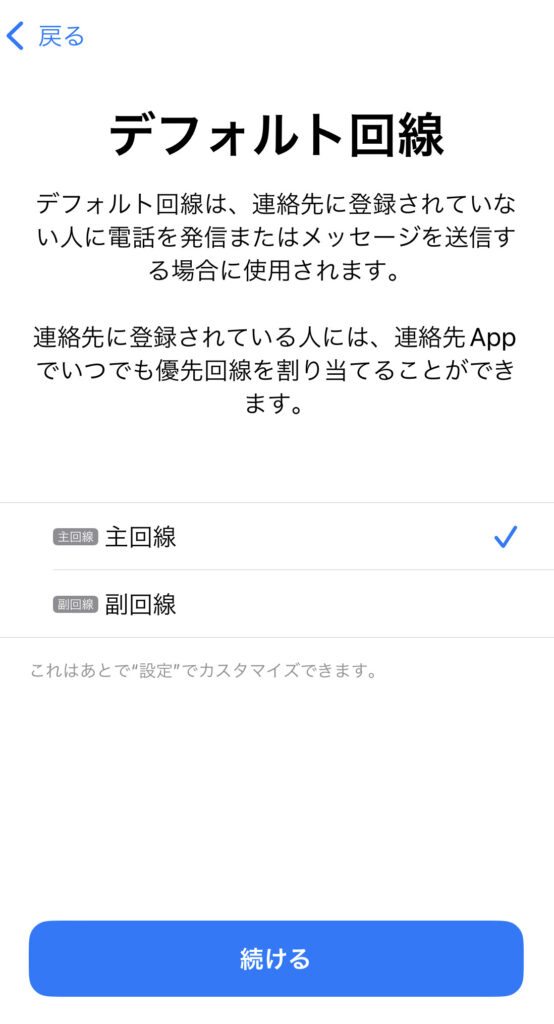
これで日本での設定は完了です!

日本での設定は購入後すぐでも、出発前でもいつでもOK!
HolaflyのeSIMは、現地の通信網を使用し始めた日が1日目としてカウントされるから、
前もって設定しておいた方が焦らず安心だよ!
Holafly(オラフライ)目的地到着後の設定
現地の空港に到着後、以下の順に設定すればすぐにインターネットが使えるようになります。
設定は1分ほどで完了します!
iPhoneの「設定」から「モバイルデータ通信」をタップ→「SIM 副回線」→「この回線をオン」→「 データローミング」をON!
▼下の画像では、「以前“副回線”として使用」となっていますが、通常はこの箇所が「副回線」と表示されます。
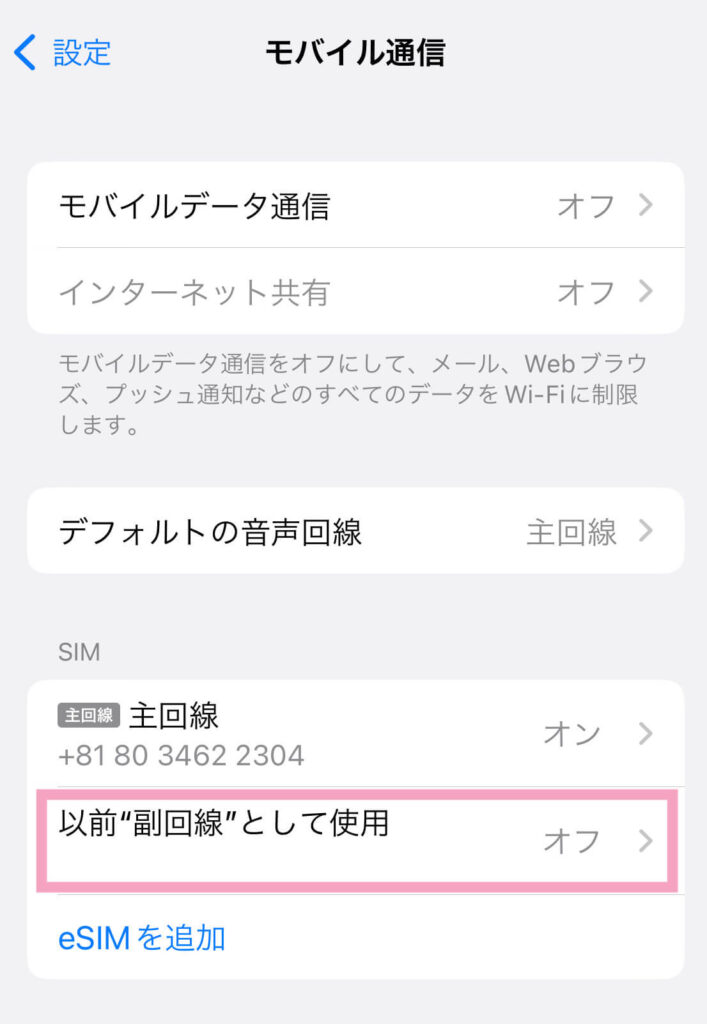
「この回線をオン」→「 データローミング」
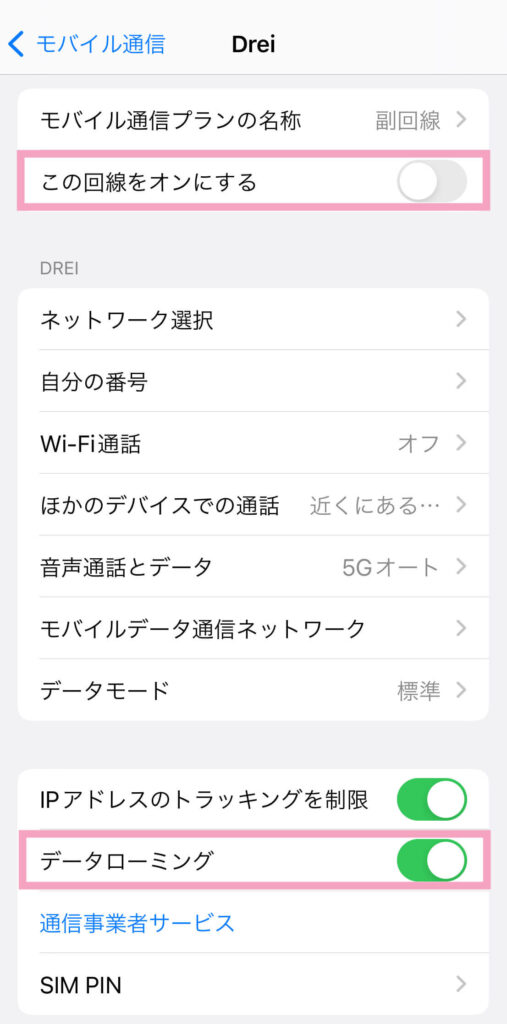
たったこれだけでインターネットが使えます。
なお、設定の方法は、Holaflyの公式YouTubeでも紹介されています。(日本語字幕なし)
▼iPhone用設定方法
Holafly(オラフライ)繋がらない時の対処法
1.データローミングが「オン」になっているか確認
目的地に到着し、副回線にしてもeSIMが繋がらない……。そんな時は、データローミングが「オン」になっているか確認しましょう!
iPhoneのデータローミングの状態は以下の手順で確認&オンにできます。
「設定」→「モバイル通信」→「SIM」→「データローミング」をオンにする

私はまさにこれが原因で最初繋がらなかったから、まずはデータローミングをチェックしてみるといいですよ!
2.機内モードをオフにする
飛行機に乗っている間、スマホは機内モードに設定しています。
eSIMは機内モードがオンになっていると利用できないため、飛行機から降りたらデータローミングを「オン」にするのと同時に、機内モードも「オフ」にしましょう。
3.デバイスを再起動する
データローミングと機内モードの設定を済ませても繋がらない場合は、一度デバイスを再起動することで、繋がることがあります。
4.APN設定を確認する
APNプロファイルは、インターネットを使うときに必要な設定ファイルのこと。
とくに格安スマホを使っている方は、プロファイルを自分で設定をしなければならないケースも。
日本でHolaflyのeSIMをダウンロードしている方は、
「設定」→「モバイル通信」→「SIM」」→「eSIM」→「モバイルデータ通信ネットワーク」
でHolafly用のネットワークを選択してください。

ちなみにポルトガルでHolaflyを利用した時のAPNは「Drei」でした。Holaflyではなので、選択する際は気をつけてね!
5.カスタマーサポートに連絡する
ここまでやっても繋がらない!
最終手段はやはり、カスタマーサポートへの連絡です。
ほかeSIMやレンタルポケットWi-Fiのカスタマーサポートは、営業時間が決まっていることが多いですが、Holaflyのカスタマーサポートは24時間体制。
LINEやチャットで時差に関係なく手助けしてくれるので、Wi-Fiが利用できる場所に立ち寄ったら、連絡してみましょう。
Holafly(オラフライ)のeSIMに関するよくある質問
- QeSIMの利用日数はいつからカウントされますか?
- A
利用日としてカウントが開始されるのは、現地のインターネットに接続されてから。
しかしHolaflyでは現地に到着されるまでは「この回線をオンにする」を「オフ」にすることを推奨しています。
「この回線をオンにする」を「オン」にするのは、現地に到着したあとにし、同時にローミングも忘れずに「オン」にしましょう。
- QQRコードをスキャンすると、「続ける」の青いボタンが出てきました。
「続ける」を押すと「アクティベート中」と表示されていますが、これはプランの利用が始まったということでしょうか? - A
インストールの際にeSIMが「オン」の状態でも、データローミングが「オフ」の場合はプランのカウントは開始されません。
アクティベートが完了時は通常、データローミングは「オフ」のままのため、現地で利用開始前にデータローミングを「オン」にしてしまった(アクティベートしてしまった)場合は、カスタマーサポートに連絡しましょう。
- Qプランは延長できる?
- A
フライトがキャンセルになるなど、データが足りなくなった場合はHolaflyのホームぺージで「カスタマーパネル」からサインインすると、eSIMプランの更新または延長ができます!
カスタマーパネルに表示されたデータプランの中から新たなデータプランを購入すればOK。eSIMは自動的にアクティベートされるため、設定は不要です。
- Q旅行がキャンセルになってしまいました。返金はできますか?
- A
HolaflyのeSIMは購入後6か月以内、アクティベートしていなければ全額返金されます。
申請が必要のため、LINEやチャット、メールなどで返金したい旨を伝えてください。
まとめ:安くて設定が簡単なHolafly(オラフライ)で、海外でも快適にスマホを使おう!
今回のポルトガル旅行でHolafly(オラフライ)のeSIMを使ってみましたが、通信トラブルもなく、旅行中はとっても快適にネットの利用できました!
Holaflyは海外滞在中のスマホ代を安く抑えられるうえ、自分にピッタリのプランが見つかる、設定が簡単というメリットがあります。
さらに以前に比べ、一部プランではテザリングの利用ができるようになったほか、iPhoneではeSIM購入後、QRコードを長押しするだけでインストールができるなど、より便利になっています。
そんなHolaflyのeSIMをこのサイトから購入すると、eSIM代金が5%オフに!購入の際にはクーポンコード「LULUSDIARY」を入力を忘れないよう、お気をつけてください!
HolaflyのeSIMで海外でもストレスなくインターネット&SNSを使って、ステキなバケーションをお過ごしくださいね!
\5%オフで購入できる/
クーポンコード: LULUSDIARY
更新履歴
・2025年4月25日:プラン情報を更新
・2024年12月31日:繋がらない対処法を追記
・2024年8月29日:口コミ・評判を更新
・2024年8月04日:テザリング、質問を更新
・2024年4月27日:設定方法を更新

